Excel: come trovare una stringa da destra
Puoi utilizzare la formula seguente per trovare una stringa a partire da destra in Excel:
=TRIM(RIGHT(SUBSTITUTE( A2 , " ", REPT(" ", 100)), 100))
Questa particolare formula trova l’ultima parola della stringa nella cella A2 .
Questa formula funziona sostituendo ogni singolo spazio nella stringa con 100 spazi, quindi restituendo gli ultimi 100 caratteri della stringa con gli spazi iniziali e finali rimossi.
Il risultato è che questa formula restituisce semplicemente l’ultima parola di una stringa.
L’esempio seguente mostra come utilizzare questa formula nella pratica.
Esempio: come trovare una stringa da destra in Excel
Supponiamo di avere la seguente colonna di stringhe in Excel:
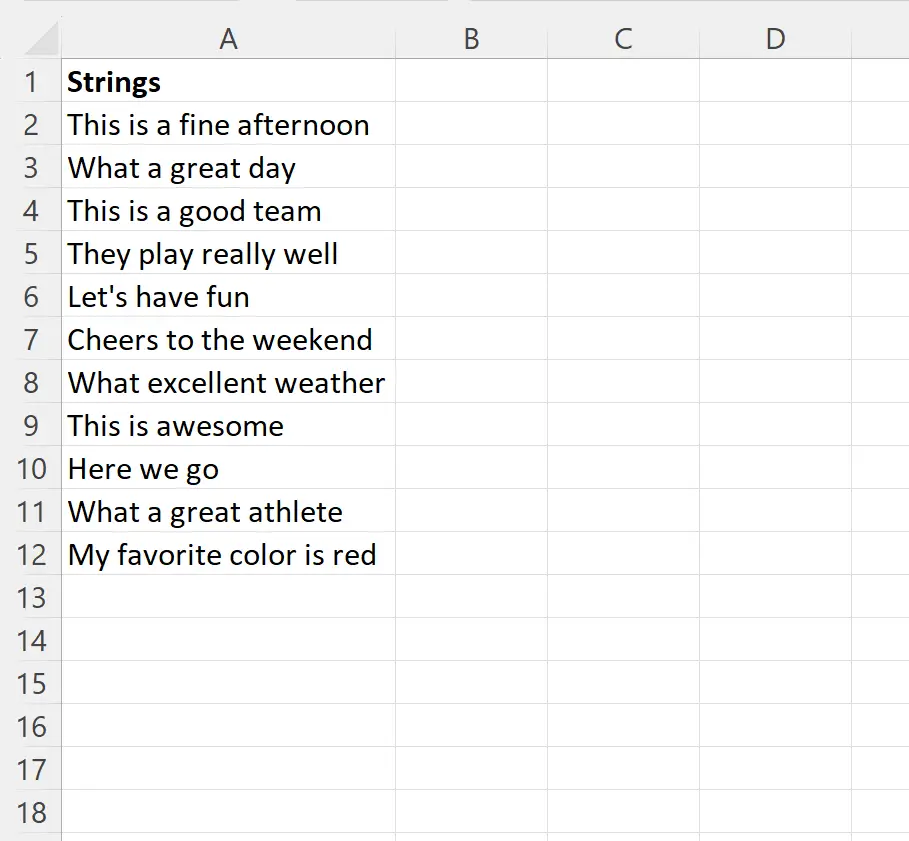
Possiamo digitare la seguente formula nella cella B2 per trovare l’ultima parola della stringa nella cella A2 :
=TRIM(RIGHT(SUBSTITUTE( A2 , " ", REPT(" ", 100)), 100))
Possiamo quindi fare clic e trascinare questa formula su ciascuna cella rimanente nella colonna B:
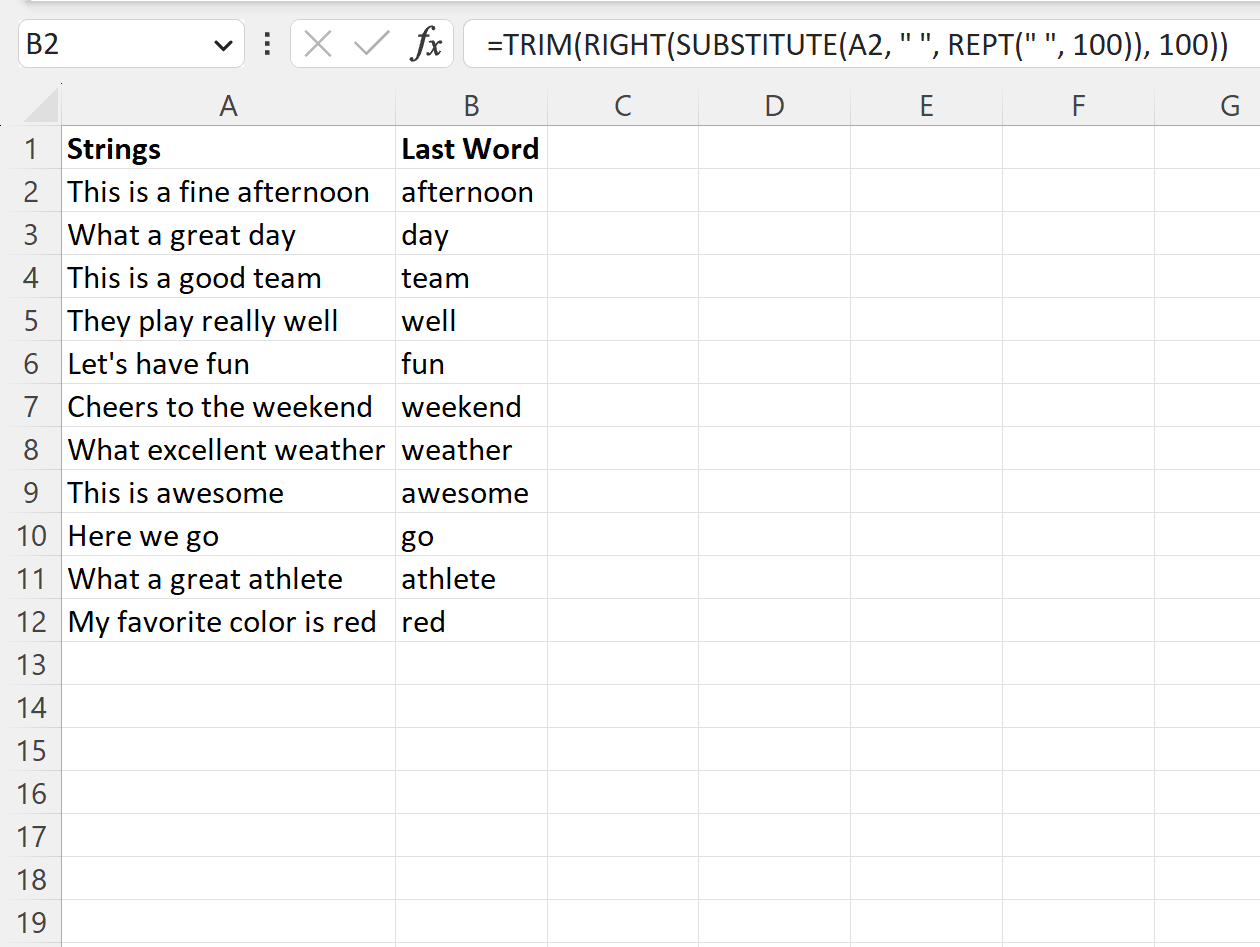
La colonna B mostra l’ultima parola di ogni stringa nella colonna A.
Se le tue stringhe hanno un delimitatore diverso da uno spazio, puoi semplicemente specificare quel delimitatore nella funzione SUBSTITUTE .
Ad esempio, supponiamo che ciascuna delle nostre stringhe abbia barre anziché spazi come delimitatori:
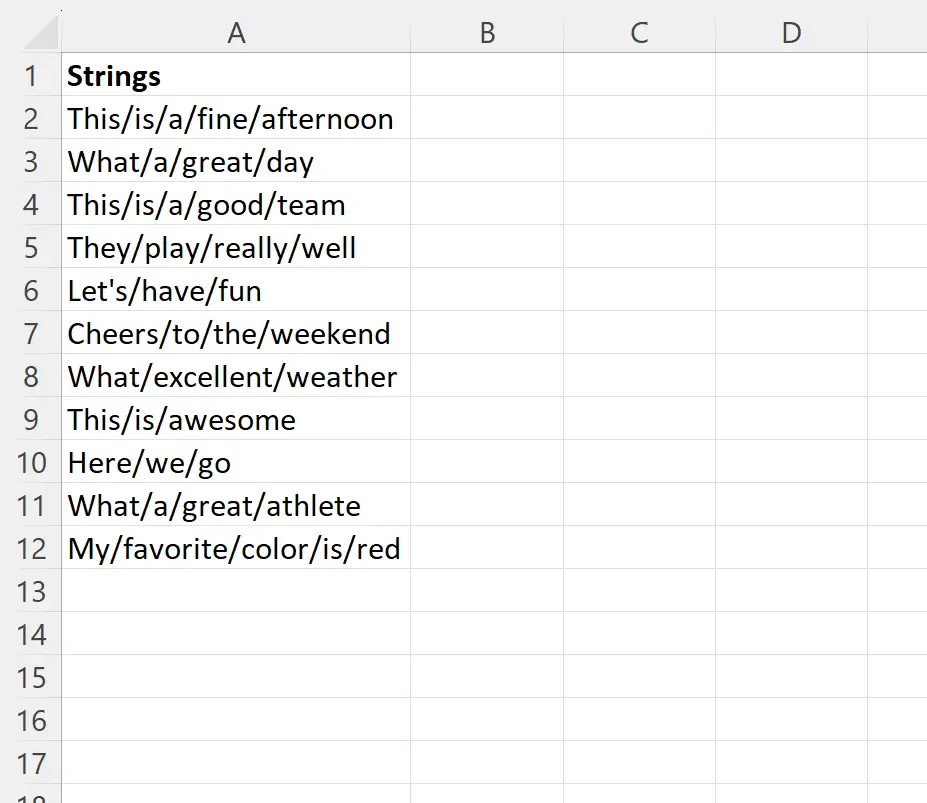
Potremmo digitare la seguente formula nella cella B2 per trovare l’ultima parola della stringa nella cella A2 :
=TRIM(RIGHT(SUBSTITUTE( A2 , "/", REPT(" ", 100)), 100))
Possiamo quindi fare clic e trascinare questa formula su ciascuna cella rimanente nella colonna B:
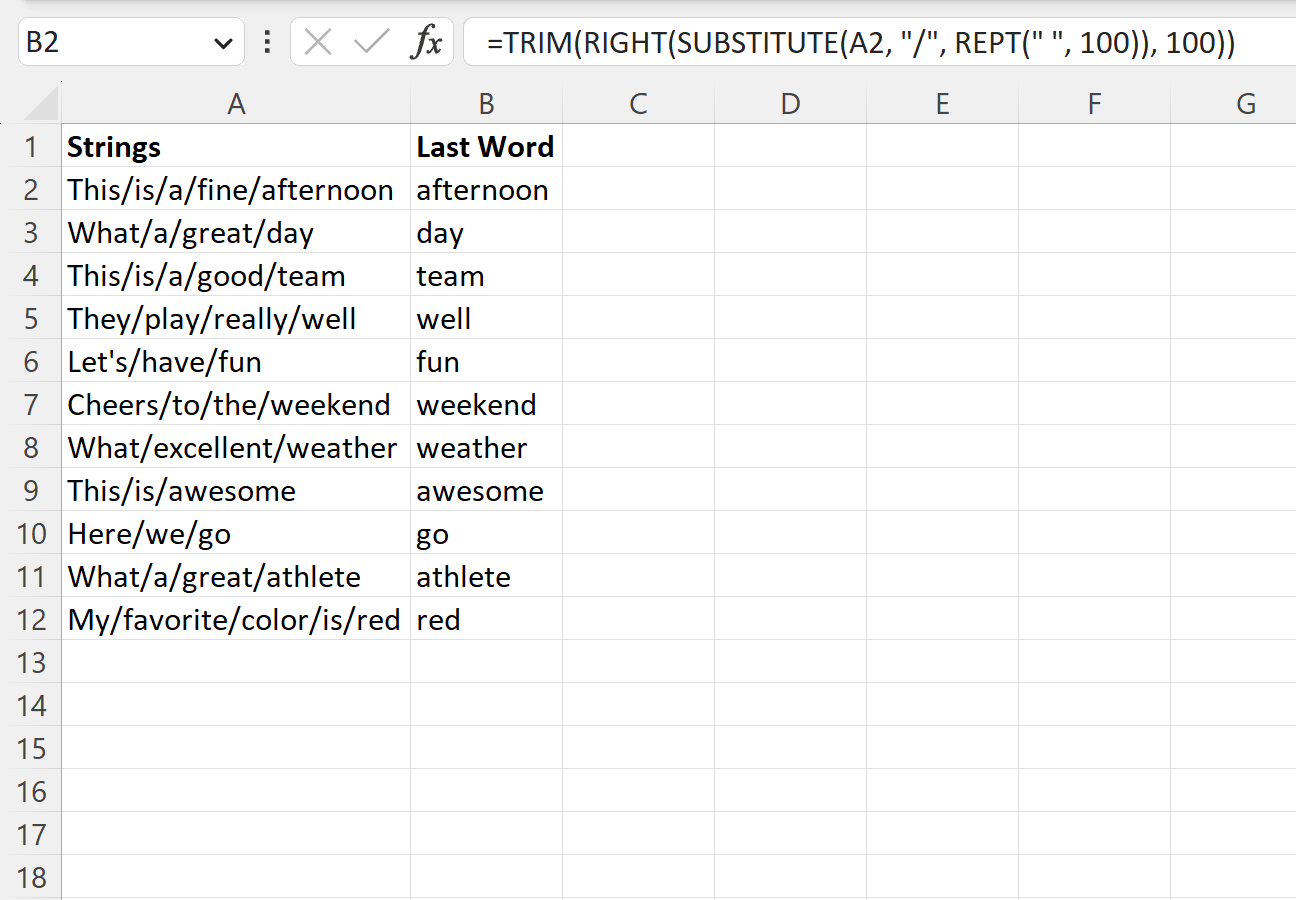
La colonna B visualizza l’ultima parola dopo l’ultima barra nelle stringhe della colonna A.
Risorse addizionali
I seguenti tutorial spiegano come eseguire altre attività comuni in Excel:
Excel: come rimuovere testo specifico dalle celle
Excel: come rimuovere gli ultimi 3 caratteri da una stringa
Excel: come inserire un carattere in una stringa